NitroPad s Ubuntu Linux¶
S počítačem NitroPad X230 lze snadno odhalit škodlivé změny v systému BIOS, operačním systému a softwaru. Pokud jste například nechali svůj NitroPad v hotelovém pokoji, můžete pomocí klíče Nitrokey zkontrolovat, zda s ním nebylo během vaší nepřítomnosti manipulováno. Pokud útočník upraví firmware nebo operační systém zařízení NitroPad, Nitrokey to zjistí (pokyny níže).
Ověření zapečetěného hardwaru¶
Pokud jste si objednali jednotku s možností „zapečetěné šrouby a zapečetěný sáček“, zkontrolujte před vybalením zapečetění. Pokud nevíte, co to znamená, přeskočte tuto část.
Postup bezpečného spuštění¶
S počítačem NitroPad X230 lze snadno odhalit škodlivé změny v systému BIOS, operačním systému a softwaru. Pokud jste například nechali svůj NitroPad v hotelovém pokoji, můžete pomocí klíče Nitrokey zkontrolovat, zda s ním nebylo během vaší nepřítomnosti manipulováno. Pokud útočník upraví firmware nebo operační systém zařízení NitroPad, Nitrokey to zjistí (pokyny níže).
Při každém spuštění zařízení NitroPad byste měli - pokud je to možné - připojit klíč Nitrokey. Pokud je klíč Nitrokey připojen a systém nebyl upraven, zobrazí se po zapnutí zařízení NitroPad následující obrazovka.
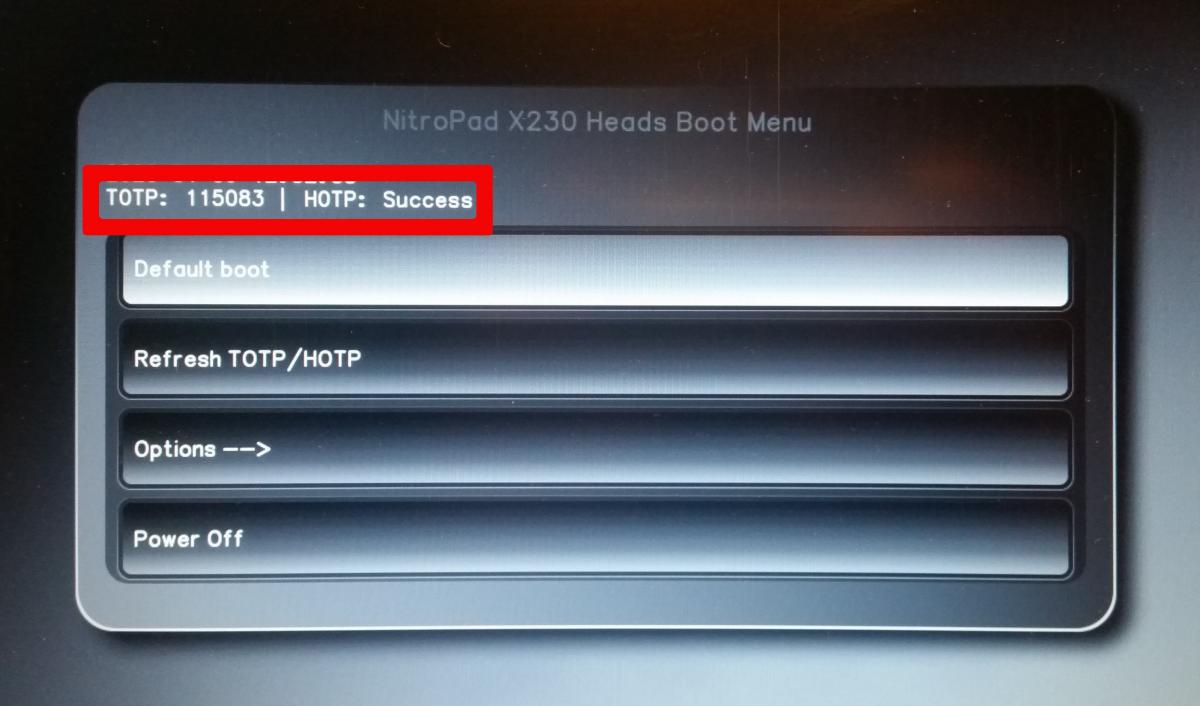
Červeně označené pole obsahuje informaci, že systém BIOS nebyl změněn a že sdílené tajemství zařízení NitroPad a klíče Nitrokey se shoduje. Tato informace však není dostatečná, protože útočník ji mohl zfalšovat. Pokud současně zeleně bliká i Nitrokey, je vše v pořádku. Útočník by musel mít přístup k zařízení NitroPad a klíči Nitrokey, aby dosáhl tohoto výsledku. Je proto důležité, abyste nenechávali obě zařízení bez dozoru.
Pokud by se informace na zařízení NitroPad neshodovaly s informacemi na klíči Nitrokey, pozadí by zčervenalo a objevila by se zpráva „Invalid Code“. To by mohlo znamenat, že došlo k manipulaci.
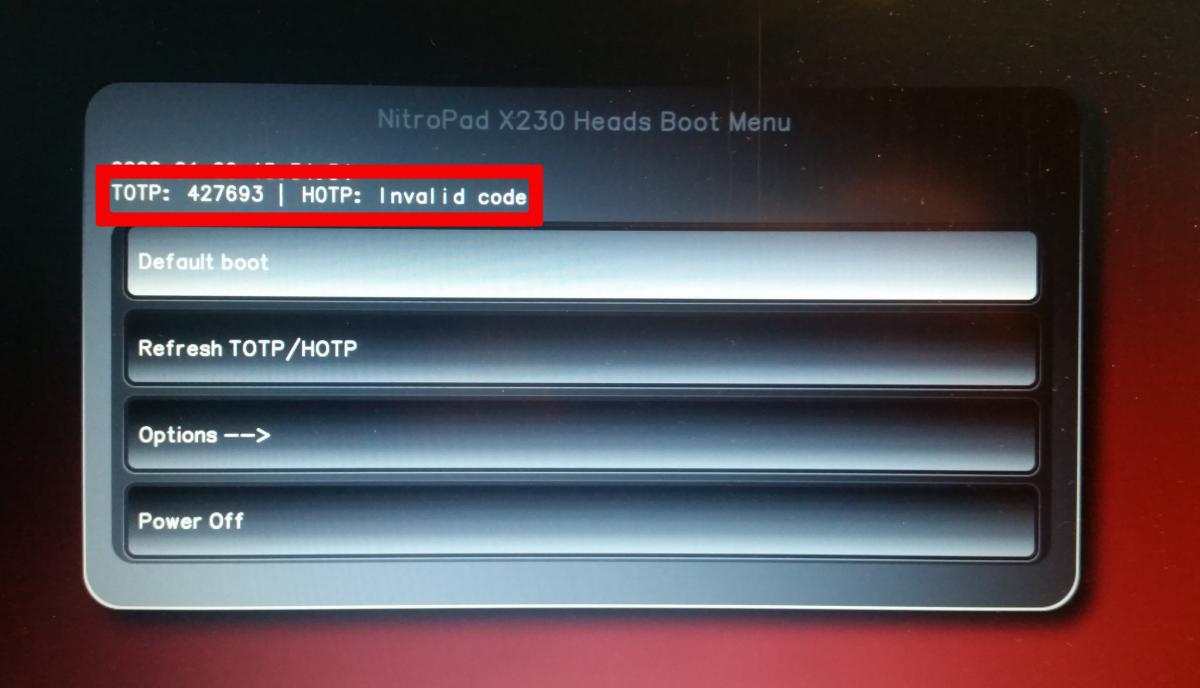
Jak může proces spouštění vypadat, pokud byl systém změněn (například po aktualizaci), a jaká chybová hlášení se jinak mohou objevit, je popsáno níže.
Tip
Zařízení NitroPad X230 lze spustit i bez klíče Nitrokey. Pokud nemáte klíč Nitrokey u sebe, ale jste si jisti, že s hardwarem nebylo manipulováno, můžete systém spustit bez kontroly.
Řešení Ubuntu 24.04.¶
Existuje (issue), který zabraňuje Ubuntu zobrazit obrazovku pro dešifrování luksu, pokud je spuštěn s hlavami. Je tam a můžete zadat heslo naslepo, poté se Ubuntu spustí normálně. Postupujte podle těchto kroků:
Hlavy začínají. Pokud není třeba nic dělat, Ubuntu se spustí automaticky.
Po chvíli se zobrazí černá obrazovka s bílým písmem na posledních řádcích:
Locking TPM2 platform hierarchy...
Starting the new kernel
Tyto řádky označují, že se Ubuntu spouští.
Počkejte 5 sekund a poté zadejte své heslo („12345678“, pokud jej spouštíte poprvé) a poté Zadejte.
Nyní se zobrazí běžná obrazovka Ubuntu. Při prvním spuštění musíte dokončit počáteční konfiguraci.
Začínáme¶
Po zakoupení jsou hesla nastavena na výchozí hodnotu a musíte je změnit:
Po zavedení systému stiskněte Enter („Default Boot“), pokud NitroPad nevykazuje žádné chyby a Nitrokey svítí zeleně (viz výše).
Poté vás systém vyzve k zadání přístupové fráze pro dešifrování pevného disku. Heslo je zpočátku „12345678“. To bylo změněno ve verzi 10.04.2024, takže pokud „12345678“ nefunguje, zkuste staré výchozí: „PleaseChangeMe“.
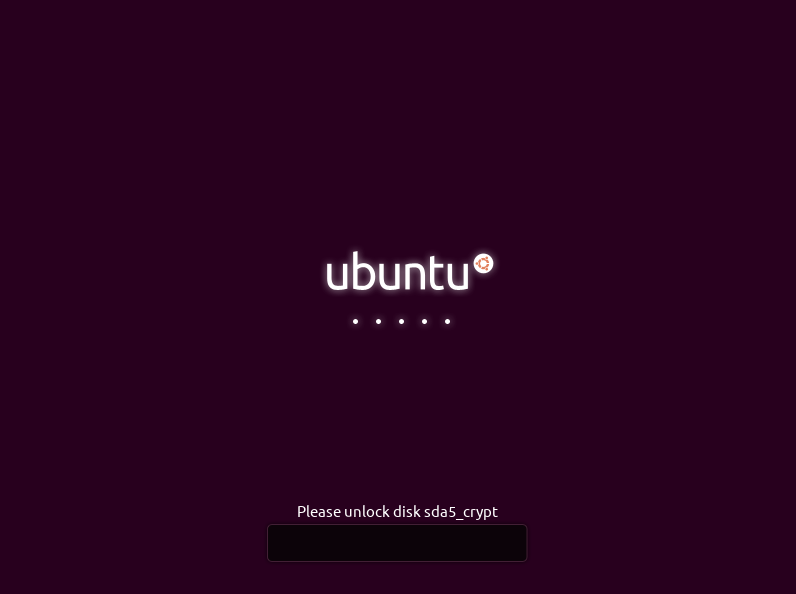
Systém vás poté provede procesem vytvoření uživatelského účtu. Poté byste měli úspěšně spustit systém a již jej můžete normálně používat.
Otevřete předinstalovanou aplikaci Nitrokey a změňte kódy PIN klíče Nitrokey. Další informace o změně PIN najdete v kapitole Změna PIN uživatele a správce.
Změna přístupové fráze pro šifrování disku. Další informace o změně přístupové fráze pro šifrování disku naleznete v kapitole Změna přístupové fráze pro šifrování disku. Tato přístupová fráze se liší od přístupové fráze vašeho uživatelského účtu‘.
Chování po aktualizaci systému¶
Firmware zařízení NitroPad kontroluje změny některých systémových souborů. Pokud operační systém aktualizoval důležité součásti, budete při příštím spuštění zařízení NitroPad upozorněni. To může vypadat například takto:
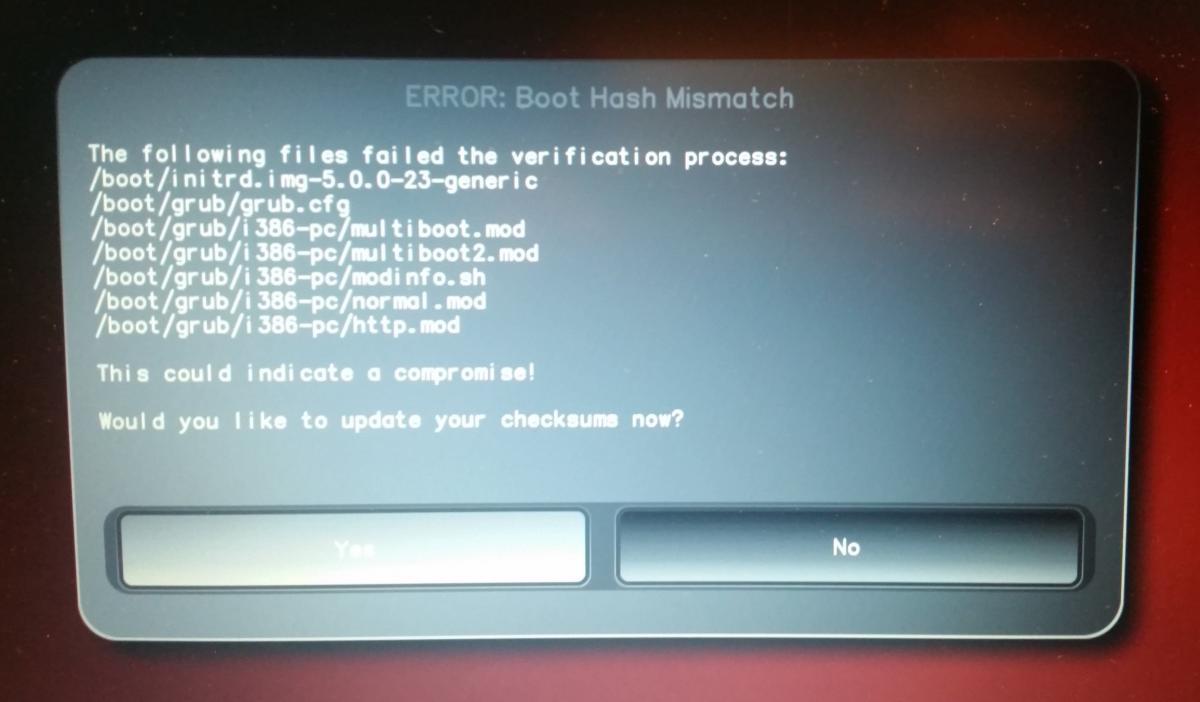
Proto je důležité po aktualizaci systému restartovat zařízení NitroPad za kontrolovaných podmínek. Teprve po potvrzení nového stavu můžete zařízení opět ponechat bez dozoru. V opačném případě nebudete schopni rozlišit případný útok od aktualizace systému. Podrobné pokyny k aktualizaci systému naleznete zde.